如何将虚拟机连接到网络
虚拟机本身是无法连接网络的,为了让虚拟机能够连接网络,我们可以将实体机接入网络并设置为路由器,然后给虚拟机添加网关设置,这样虚拟机就可以访问外网了。
操作如下:
(1)实机操作:
切换到root用户,使用以下命令检查内核路由功能是否开启
sysctl -a | grep ip_forward
可以看到net.ipv4.的值为1,说明开启了内核路由功能。
接下来检查正在运行的防火墙的状态:
然后使用以下命令列出防火墙信息,并检查防火墙地址伪装功能是否开启:
firewall-cmd --list-all
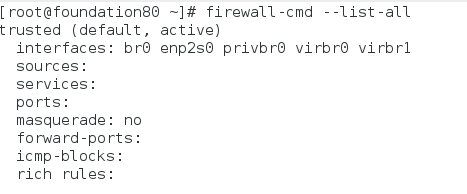
若该项为“no”,则表示未启用。
通过运行以下命令启用防火墙的地址伪装功能:
firewall-cmd --permanent --add-masquerade
firewall-cmd --reload
地址伪装功能开启并加载成功:
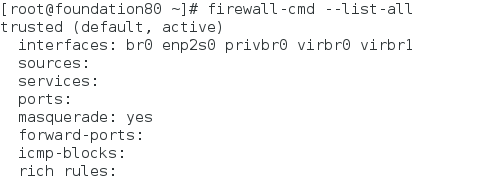
(2)虚拟机上操作:
在eth0网卡的网络配置文件中添加网关,网关IP为真机IP,如下:
添加网关:
然后保存退出wq,并重启网络:
使用route -n命令查看网关信息,可以看到网关已经添加成功:
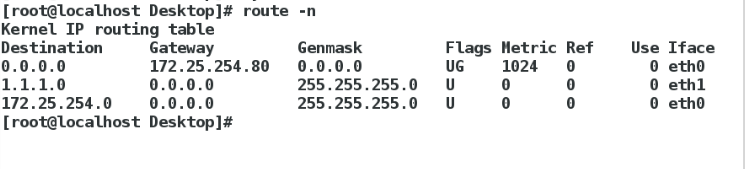
(3)测试:
首先在真机上ping 百度网站,可以看到百度的IP地址:
百度的IP地址是:14.215.177.38
接下来在虚拟机上ping此IP地址,查看是否通畅:
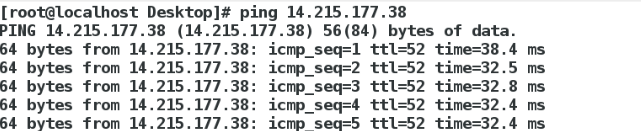
可以看到虚拟机可以成功连接百度的IP地址,也就是说可以成功连接网络了。
我们发现输入的还是无法连接,但是输入的百度IP可以连接,为了解决这个问题,采用了如下DNS域名解析
DNS域名解析
在介绍具体的DNS设置之前,需要了解三个配置文件:
当计算机要访问某个域名时,需要将域名翻译成 IP 地址。这个过程通常先从访问 /etc/hosts 开始,查看本地是否有对应的 –IP 记录。如果没有,则会查询 DNS 服务器,并通过 /etc/.conf 获取 DNS 服务器地址。但如果在 /etc/.conf 文件中修改了顺序,上述访问顺序就会改变。
(1)局部分析
vim /etc/hosts
我们在虚拟机中的/etc/hosts文件中写入对应的IP地址:
添加以下内容:
然后ping 百度的域名,可以发现网络通畅:
(2)DNS服务器
该服务器专门用于服务解析,它不解析服务器本身,而是提供一个可以解析主机的地址。
vim /etc/resolv.conf
在文件中添加以下内容:
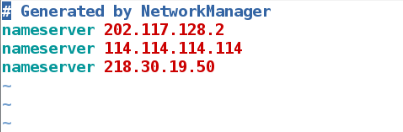
以上是DNS域名解析服务器的地址,通过这些地址可以解析域名,实现网络连通。
我们来尝试连接淘宝的域名,网络畅通:
接下来尝试连接QQ网站域名,网络畅通:
(3)DNS优先级设置
/etc/.conf文件中的内容可以决定DNS的优先级,一般默认会先访问本地解析文件/etc/hosts,然后再访问/etc/.conf文件。
可以在文件第39行进行如下设置:
内容如下:
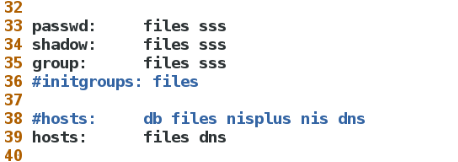
可以看到默认的顺序是“files dns”,也就是先访问本地解析文件。
接下来我们将/etc/hosts文件中百度域名对应的IP地址改为其他IP地址,如下:
然后再次尝试ping百度的域名:
可以看出,172.25.254.80这个IP地址确实被访问了,百度的IP并没有被实际访问过。
接下来我们修改/etc/.conf文件中的优先级,如下所示:
然后ping 百度的域名:
可以看出,首先访问的是百度的IP地址。
(4). 修复DNS指向
当eth接口开启DHCP(动态网络)之后,本地的.conf文件会被修改,.conf文件中的DNS地址会被改为从DHCP获取的地址。
在eth0网络配置文件中添加DNS条目,在DNS后面添加数字(1,2,3),如下:

然后重启网络,并检查/etc/.conf文件中的变化:
可以看到文件中的内容随着eth0网络配置文件的变化而变化。
然后删除刚刚添加的DNS1行:
再次重启网络,并检查/etc/.conf文件中的变化:
您可以看到文件中不再有 114.114.114.114。
当eth接口开启DHCP(动态网络)后,.conf文件中的DNS地址就会改为从DHCP获取的地址。这时候我们就需要固定DNS点了,那么如何固定DNS点呢?只需要在eth接口的网络配置文件中将此项改为no,即可固定DNS点。
表示DNS网络配置文件是否会修改/etc/.conf,“no”表示否。
接下来我们修改/etc/.conf文件的内容如下:
然后修改eth0网络配置文件的内容如下:
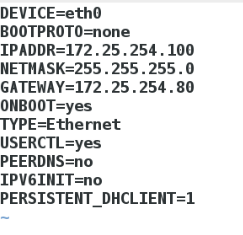
主要的修改是这个:
然后重启网络,查看/etc/.conf文件中的内容是否有变化:
可以看出文件中的内容并未发生改变,DNS指向已成功修复。
扫一扫在手机端查看
-
Tags : 虚拟机中的服务器做网关
我们凭借多年的网站建设经验,坚持以“帮助中小企业实现网络营销化”为宗旨,累计为4000多家客户提供品质建站服务,得到了客户的一致好评。如果您有网站建设、网站改版、域名注册、主机空间、手机网站建设、网站备案等方面的需求,请立即点击咨询我们或拨打咨询热线: 13761152229,我们会详细为你一一解答你心中的疑难。


 客服1
客服1 